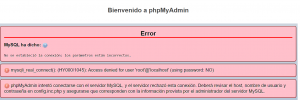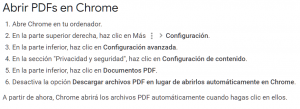En estos últimos días he tenido problemas con el arranque del servicio MySQL de XAMPP.
Pruebas que he realizado:
- El puerto 3306, no es, no hay ningún servicio ocupando dicho puerto.
- También he probado a borrar el archivo ibdata1.
- No hay ningún servicio mysqld ejecutándose para pararlo.
Me parece que le ocurre cada vez que se instalan actualizaciones de Windows.
El caso es que una vez hechas copias de respaldo de las Bases de Datos, se hace la desinstalación e instalación del paquete y durante un tiempo funciona, hasta que vuelve a repetirse el error.
Aparte de volver a hacer la instalación, el siguiente post de stackowerflow es el único que ha resuelto por ahora el problema
- Cambie el nombre de la carpeta
mysql/dataamysql/data_old(puede usar cualquier nombre) - Crear una nueva carpeta
mysql/data - Copie el contenido que reside en
mysql/backupa la nueva carpetamysql/data - Copiar todas las carpetas de base de datos que se encuentran en
mysql/data_oldamysql/data(omitiendo el MySQL, performance_schema y carpetas desde phpmyadmin data_old) - Finalmente copie el
ibdata1archivomysql/data_oldy reemplácelo dentro de la carpetamysql/data - Inicie MySQL desde el panel de control de XAMPP